Mange av oss foretrekker å kjøre Windows 10 OS i sikker modus noen ganger, slik at det kan kjøres med minst mulig drivere og tjenester. Det er når Windows 10-systemet ikke starter normalt, vi starter i sikkermodus.
Det er i utgangspunktet feilsøkingsmodus i Windows 10 hvor du starter Windows i sikker modus og diagnostiserer problemer knyttet til programmene eller operativsystemet. Når du er ferdig med feilsøking, kan du starte systemet på nytt og gå ut av sikkermodus.
Men hva skjer hvis Windows 10-PC-en din starter i sikkermodus som standard hver gang du starter den? Det var ikke det du ønsket, ikke sant? Du ville bare starte i sikkermodus mens du feilsøker, det er det. Nå, hvis sikkermodus trenger en løsning, kan det være et problem. Enten det ble gjort med vilje eller ved et uhell, må du nå gå ut av Sikker modus. La oss se hvordan.
Løsning: Bruke MSCONFIG
Trinn 1: trykk Vinduetast + R å åpne Løpe kommando. Type msconfig i søkeboksen og trykk Tast inn.

Steg 2: I msconfig klikk på Støvel kategorien og under Boot alternativer delen, fjerner du merket i ruten ved siden av Sikker oppstart.
Klikk på Søke om og så OK for å lagre endringene.
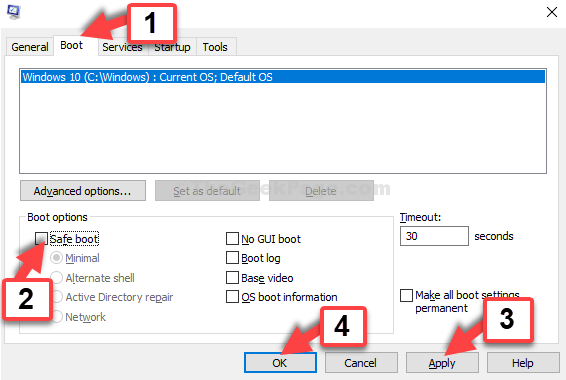
Trinn 3: I ledeteksten velger du Omstart å starte PCen på nytt normalt og ikke i Sikkerhetsmodus.
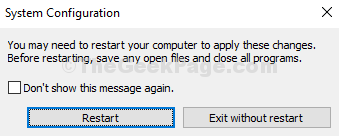
Det er det. Du kan nå starte datamaskinen på nytt, og den starter på nytt normalt uten spørsmål.


